登録したBluetooth機器を設定する
AVIC-CL902/ AVIC-CW902/ AVIC-CZ902/ AVIC-CL902XS/ AVIC-CZ902XS/ AVIC-CE902シリーズ
本機に登録したBluetooth機器に接続プロファイルを設定し、何の機能を使う機器なのかを設定することができます。
-
ハンズフリーのプロファイルは2種類あり、2台を同時に接続することができます。接続した2つの機器は電話画面で切り換えることができます。
-
ハンズフリーのプロファイル以外にもプロファイルを設定することで複数台同時に接続できます。ハンズフリー以外のプロファイルは、iPhoneは1台、Android端末は3台まで設定できます。
-
選んだBluetooth機器が動作中(ハンズフリー/ データ通信)の場合は切り換えできません。動作終了後に操作してください。
1登録したい携帯電話のBluetooth機能をONにします
2
 ボタンを押し、HOME画面を表示します
ボタンを押し、HOME画面を表示します
3 AV・本体設定にタッチします
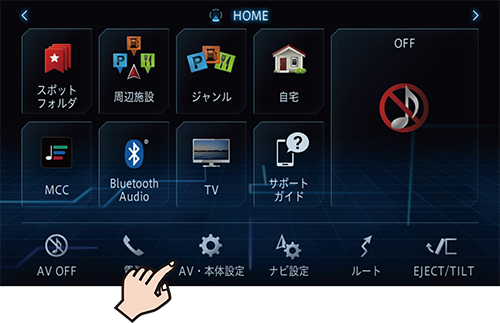
4
![]() ➡Bluetooth設定にタッチします
➡Bluetooth設定にタッチします
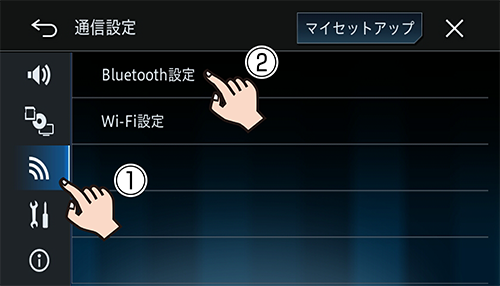
5 機器登録/ 消去 にタッチします
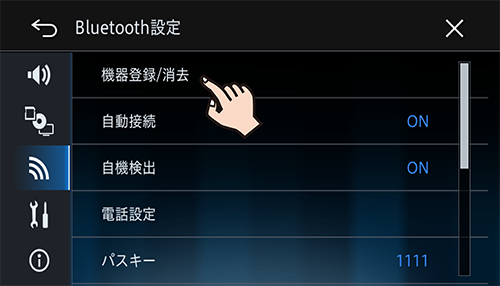
6切り換えるBluetooth機器のプロファイルにタッチします

7接続方法を選択し、決定にタッチします
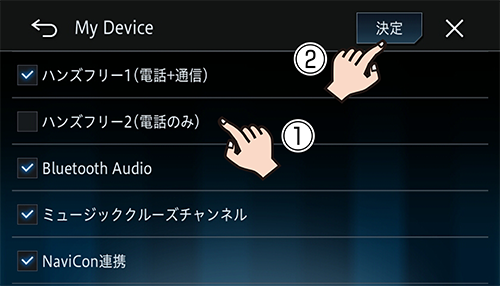
|
ハンズフリー1(電話+通信) |
ハンズフリー通話を行う機器に設定します。 また、通信機能を使うためにPAN接続をする機器にも設定します。 |
|
ハンズフリー2(電話のみ) |
ハンズフリー通話を行う機器に設定します。 |
|
Bluetooth Audio |
Bluetooth Audio機器として設定します |
|
ミュージッククルーズチャンネル |
ミュージッククルーズチャンネルで使用する機器として設定します。 |
|
NaviCon連携 |
NaviConで使用する機器として設定します。 |
|
ドライブアシストアプリ |
ドライブアシストアプリで使用する機器として設定します。(MAユニット接続時のみ) |
Bluetooth接続が始まります。
接続が完了するとメッセージが表示され、次の画面が表示されます。
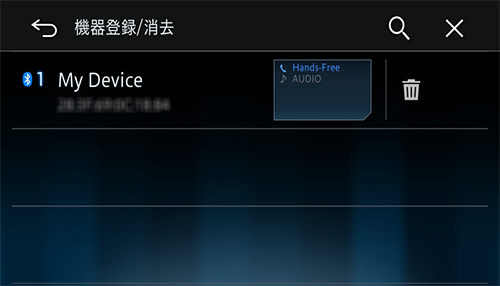
手順7で選択したプロファイルが表示されていれば、Bluetooth接続は完了です。